مشاهده وب سایت های مدرن پاسخگو و جذاب هستند اما بزرگترین مزیت آنها سرعت است. هرچه صفحه (و همه دارایی های آن) سریعتر بارگیری شود ، تجربه کاربر بهتر خواهد بود. به همین دلیل توسعه دهندگان وب فرمت های فایل تصویری قدیمی مانند PNG ، GIF و JPG را برای گزینه های وب پسند مانند WebP خود Google رد می کنند.
متأسفانه ویرایش یا مشاهده فایل های WebP در بیشتر 0بهترین روش برای دستکاری یک فایل WebP تبدیل آن به قالب GIF متداول است که می توانید از آن برای تصاویر متحرک و ثابت استفاده کنید. اگر می خواهید WebP را به GIF تبدیل کنید ، آنچه باید انجام دهید در اینجا است.
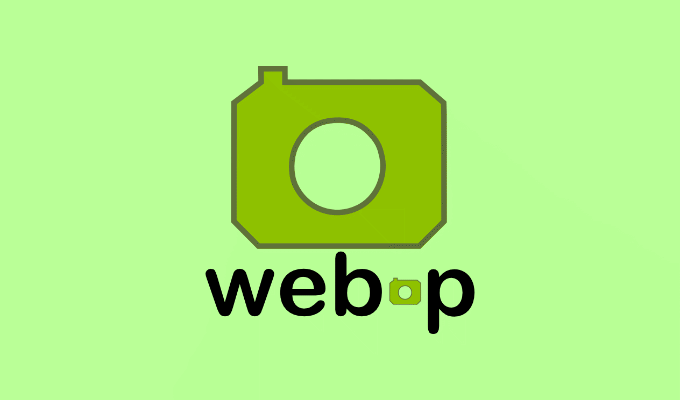
پرونده WebP چیست؟
WebP یک قالب فایل ایجاد شده برای کمک به کاهش اندازه دارایی تصویر در صفحات وب بدون کاهش بیش از حد کیفیت کلی است. پرونده های WebP تا 26٪ کوچکتر نسبت به پرونده های PNG معادل هستند ، در حالی که اندازه پرونده های JPG می تواند بیش از 30 درصد کاهش یابد.
این به شما کمک می کند تا مدت زمان بارگیری صفحات وب ، به ویژه در صفحات سنگین دارایی با تعداد زیادی تصویر. با این کار می توانید به سرعت سرعت وب سایت خود را افزایش دهید را وارد کنید. پرونده های WebP همچنین می توانند جایگزین پرونده های GIF برای تصاویر متحرک ، فشرده سازی مطالب تا 64٪ در مقابل GIF های سنتی شوند.
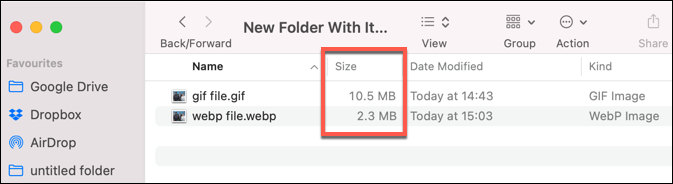
همه مرورگرهای وب اصلی ، از جمله Chrome ، Firefox ، Safari ، و Microsoft Edge از قالب فایل WebP پشتیبانی می کنند. با این حال ، اگر می خواهید فایل های WebP را در جای دیگری (مثلاً در تلفن هوشمند یا خارج از مرورگر خود) مشاهده کنید ، ممکن است لازم باشد فایل را به قالب معمول دیگری که استفاده می کنید تبدیل کنید.
این امر به ویژه درصورتی که بخواهید فایل را ویرایش کنید ، بیشتر به چشم می خورد ، زیرا بیشتر ویرایشگران تصویر از پشتیبانی مستقیم از پرونده های WebP برخوردار نیستند. به عنوان مثال اگر با یک فایل متحرک WebP سر و کار دارید ، می توانید با استفاده از مراحل زیر WebP را به GIF در رایانه شخصی یا Mac خود تبدیل کنید.
نحوه تبدیل WebP به GIF در رایانه یا Mac با استفاده از Photoshop
اگر کاربر Adobe Photoshop هستید ، نمی توانید مستقیماً بدون اضافه کردن پشتیبانی WebP با استفاده از یک افزونه شخص ثالث به نام WebPShop
اگر می خواهید WebP را به GIF با استفاده از فتوشاپ تبدیل کنید ، اینجا را ببینید آنچه شما باید انجام دهید این مراحل با توجه به فتوشاپ 2021 نوشته شده است ، اما ممکن است برای نسخه های قدیمی نرم افزار مفید باشد.
نصب افزونه WebPShop
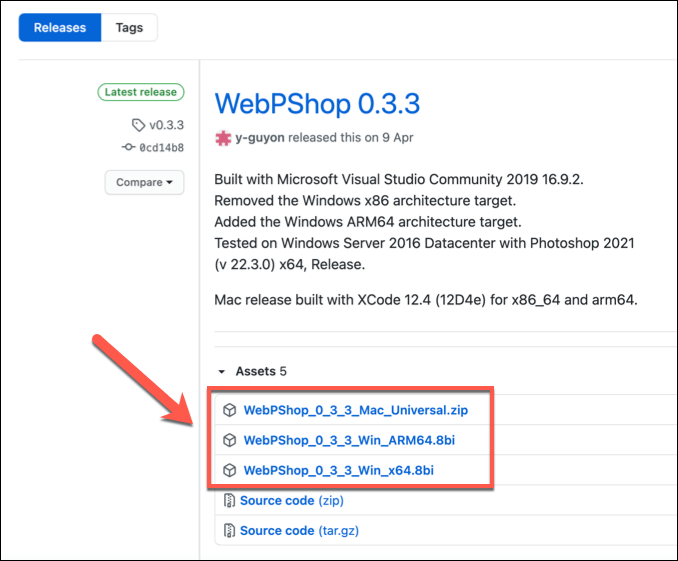
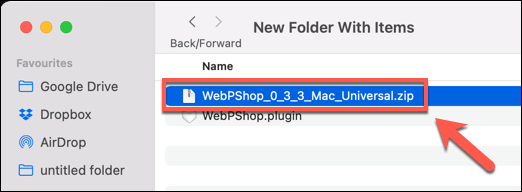
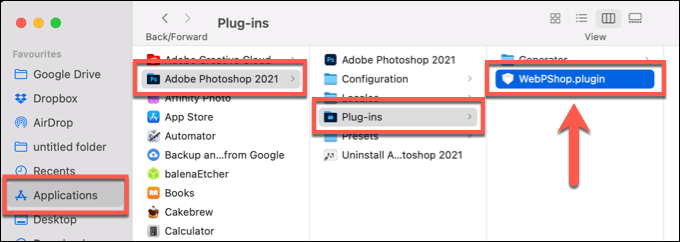
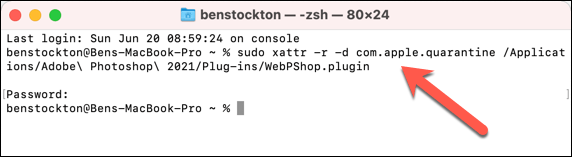
تبدیل WebP به GIF با استفاده از فتوشاپ
پس از نصب افزونه WebPShop ، می توانید باز کنید فایل تصویری خود را در Photoshop تبدیل کنید تا از WebP به GIF تبدیل شود.
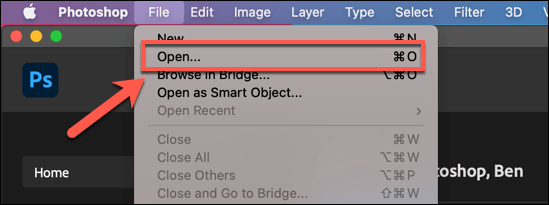
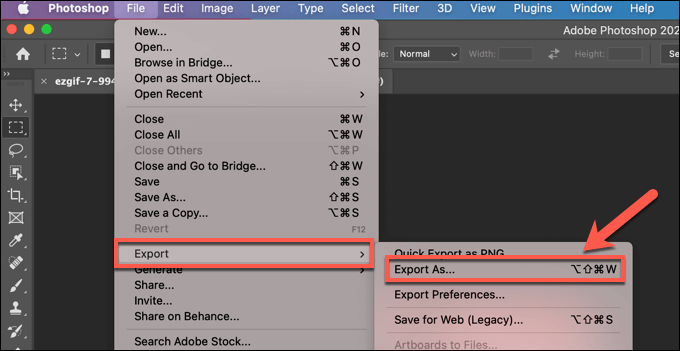
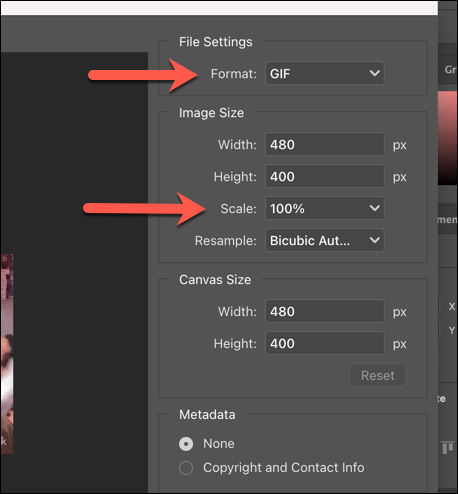
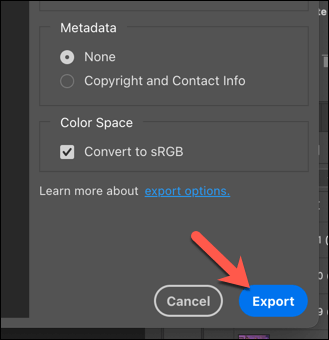
پس از چند ثانیه ، فایل GIF تازه تبدیل شده شما در محل ذخیره انتخاب شده شما ظاهر می شود. سپس می توانید با استفاده از برنامه نمایشگر تصویر مانند Microsoft Photos (برای ویندوز) یا Preview (برای Mac) آن را در رایانه شخصی یا Mac خود باز کنید.
نحوه تبدیل WebP به GIF Files Online
اگر فتوشاپ را نصب نکرده اید (یا سیستم عامل دیگری مانند لینوکس را اجرا می کنید) ، می توانید با استفاده از آنلاین سریع WebP را به پرونده های GIF تبدیل کنید در عوض خدمات تبدیل.
این سرویس ها نیاز دارند که تصویر خود را در سروری آپلود کنید که فرایند تبدیل برای شما انجام شود. با این وجود ما برای هر پرونده تصویری شخصی که دارید ، توصیه نمی کنیم. در حالی که بیشتر سرویس های وب نشان می دهند تصاویر را ذخیره نمی کنند ، تضمین شده نیست.
خدمات آنلاین مختلفی برای این سرویس وجود دارد ، اما یکی از رایج ترین موارد استفاده Ezgif.com است. ، که دارای یک ابزار تبدیل WebP به GIF آنلاین است که می توانید به صورت رایگان از آن استفاده کنید.
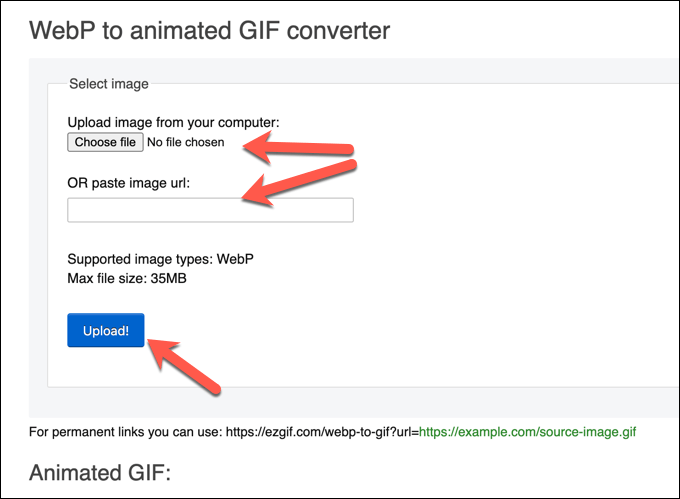
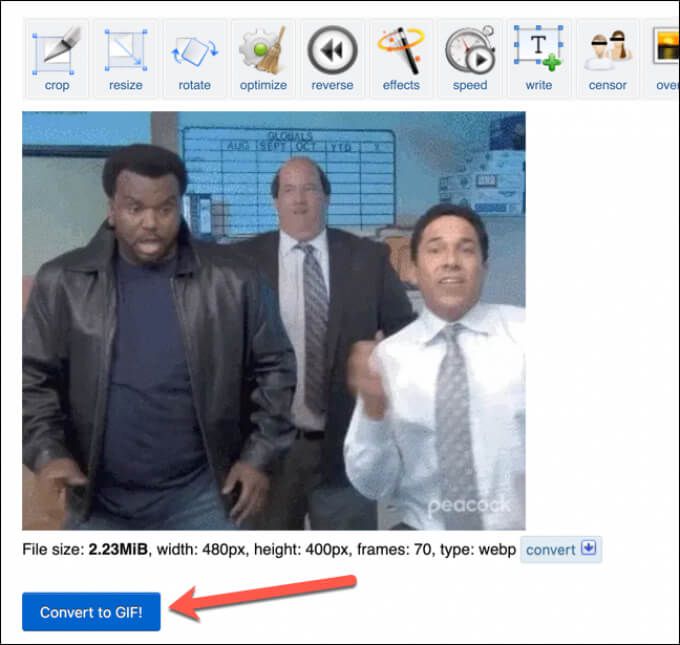
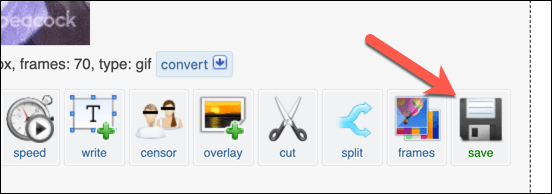
ویرایش تصاویر در Windows و Mac
پرونده های WebP برای وب عالی هستند ، اما باز کردن ، مشاهده و ویرایش آنها در جای دیگر دشوار است. اگر پرونده های WebP را به GIF تبدیل کنید ، می توانید پرونده های خود را به طور گسترده تری باز کرده و به اشتراک بگذارید. سپس می توانید از فتوشاپ یا یک ویرایشگر جایگزین مثل GIMP در لایه های GIF خود را دستکاری کنید استفاده کرده و تغییرات بیشتری ایجاد کنید.
اگر تازه وارد فتوشاپ هستید ، می توانید فایلهای تصویری خود را بردارید برای کوچک یا راحت تر کردن اندازه یا استفاده از ابزار ویرایش قدرتمند فتوشاپ در برش اشیا از عکس ها. بعد از اتمام کار ، حتی می توانید به تصاویر خود یک علامت علامت اضافه کنید را نیز به شما بدهد و با خیال راحت بتوانید کارهای خود را به صورت آنلاین به اشتراک بگذارید.